Skelbimas
Laikas pasirūpinkite, kad jūsų Windows sistema būtų švari Kaip kartą ir visiems laikams išvalyti "Windows" darbalaukįNetvarka daro daugiau žalos nei tu supranti. Tvarkingas „Windows“ darbalaukis leidžia lengviau rasti dalykus, maloniau žiūrėti ir sumažina stresą. Mes parodysime, kaip susitvarkyti darbalaukį. Skaityti daugiau visų senų ir nereikalingų vairuotojų. Tai bus atlaisvinkite saugyklos vietą Automatiškai atlaisvinkite vietos diske naudodami „Windows 10 Storage Sense“Ką darote, kai trūksta vietos diske? „Windows 10“ yra funkcija „Storage Sense“, kuri gali padėti išvalyti tuos kosmoso šernus. Mes parodome, kaip tai nustatyti. Skaityti daugiau ir galbūt pastebėsite keletą našumo patobulinimų. Mes parodysime jums du puikius šių tvarkyklių sutvarkymo būdus.
Jūsų sistema ne tik išlaiko ankstesnes dabartinių įrenginių tvarkyklių versijas, bet ir saugo įrenginių, kuriuos seniai nutraukėte, tvarkykles. Galbūt norėsite išlaikyti pirmąjį, tačiau pastarasis gali išeiti!
Jei turite savo būdų, kaip dalintis, kaip pašalinti senas tvarkykles iš „Windows“ kompiuterio, praneškite mums toliau pateiktuose komentaruose.
Pašalinkite ankstesnes tvarkyklės versijas
Kai atnaujinsite esamą tvarkyklę, „Windows“ senoji versija bus saugoma jūsų sistemoje. Taip yra, kad galėtumėte lengvai grįžkite prie darbinės versijos Paimkite „Windows 10“ tvarkyklių atnaujinimų kontrolęBlogas „Windows“ tvarkyklė gali sugadinti jūsų dieną. „Windows 10“ sistemoje „Windows Update“ automatiškai atnaujina aparatūros tvarkykles. Jei kenčiate dėl pasekmių, leiskite mums parodyti, kaip atsisakyti vairuotojo ir užblokuoti ateitį ... Skaityti daugiau jei naujasis sukelia bėdų.
Vis dėlto senieji vairuotojai užima daug vietos, taigi, jei nenorėtumėte atsisakyti šios apsaugos, galite juos pašalinti. Atminkite, kad jei apgailestaujate dėl savo pasirinkimo, ankstesnes tvarkykles paprastai galite rasti įrenginio gamintojo svetainėje.
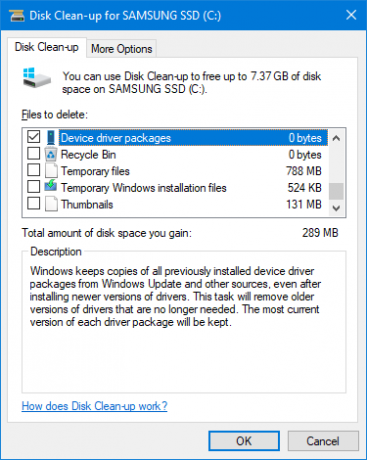
Norėdami pradėti, paspauskite „Windows“ klavišas + R atidaryti Run. Įvestis „cleanmgr“ ir spustelėkite Gerai. Išskleidžiamajame meniu pasirinkite pagrindinį sistemos diską ir spustelėkite Gerai. Tada atsidarys disko valymas. Spustelėkite Išvalykite sistemos failus. Gali tekti dar kartą pasirinkti sistemos diską.
Tada atsidarys langas, kuriame yra sąrašas dalykų, kuriuos galite ištrinti, kad sutaupytumėte vietos sistemoje. Nesivaržykite pažymėti kitų daiktų dėžutes, tačiau mums tai tinka Įrenginio tvarkyklės paketai. Kai pasirinksite, spustelėkite Gerai ir ji ištrins senesnes tvarkyklės versijas.
Pašalinkite senus įrenginių tvarkykles
Jei jūs turėjo jūsų sistemą ilgą laiką Naudojate seną kompiuterį? Suteik jai naują gyvenimą su LXDEKadangi Linux yra, be abejo, labiausiai tinkanti operacinė sistema tarp jos, „Windows“ ir „Mac OS X“; gali būti daug ką pakeisti, kad tik panorėtumėte. Tinkamas pritaikymas gali sukelti didžiulį našumą ... Skaityti daugiau tada jūs tikriausiai išgyvenote daugybę skirtingos aparatūros. Garsiakalbiai, pelės, klaviatūros ir visų rūšių įrenginiai gali įdiegti savo tvarkykles į jūsų kompiuterį.
Šių įrenginių tvarkyklės liks įdiegtos, net jei daugiau nenaudosite to įrenginio, o tik paslėptos. Mes parodysime, kaip juos atskleisti ir ištrinti.
1 žingsnis: Atskleiskite paslėptus tvarkykles
Yra du skirtingi metodai, kuriuos galite naudoti norėdami atskleisti paslėptus tvarkykles. Abu pasiekia tą patį dalyką, tačiau laisvai naudojasi tuo, kas jums labiausiai tinka.
1 variantas: naudokite komandinę eilutę
Atlikite sistemos paiešką cmd. Kitas, dešiniuoju pelės mygtuku spustelėkite ant atitinkamo rezultato ir spustelėkite Vykdyti kaip administratorius.
Tai atidarys komandinę eilutę su padidintais leidimais (nors ji nėra vienintelė) būdas atidaryti administratoriaus komandinę eilutę Greičiausias būdas atidaryti administratoriaus komandų eilutę „Windows 10“Kartais visiems reikia atidaryti administratoriaus komandų eilutę. Negaiškite laiko - pasinaudokite šiuo ypač patogiu metodu, kad greičiau pasiektumėte jį. Skaityti daugiau ). Nukopijuokite ir įklijuokite:
SET DEVMGR_SHOW_NONPRESENT_DEVICES = 1
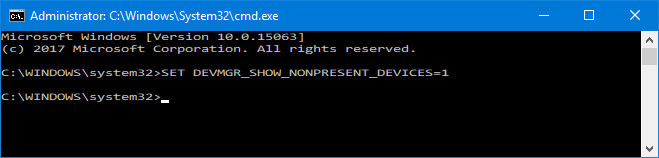
Paspauskite Įveskite. Jūs negausite patvirtinimo pranešimo, tačiau pakeitimas įvyks.
2 variantas: Aplinkos kintamųjų naudojimas
Atlikite sistemos paiešką Redaguokite savo aplinkos aplinkos kintamuosius ir pasirinkite atitinkamą rezultatą.

Viduje konors Vartotojo kintamieji skyrių viršuje, spustelėkite Nauja .... Naujame lange įveskite Kintamasis vardas kaip devmgr_show_nonpresent_devices ir Kintama vertė kaip 1. Tada spustelėkite Gerai.
2 veiksmas: ištrinkite iš įrenginio tvarkyklės
Dabar, kai atskleidėme paslėptus tvarkykles, laikas juos pašalinti. Atlikite sistemos paiešką įrenginių tvarkytuvė ir pasirinkite atitinkamą rezultatą.
Atidarę eikite į Peržiūrėti> Rodyti paslėptus įrenginius. Tai pateiks visų jūsų aktyvių ir neaktyvių įrenginių sąrašą. Neaktyvieji bus pilki.
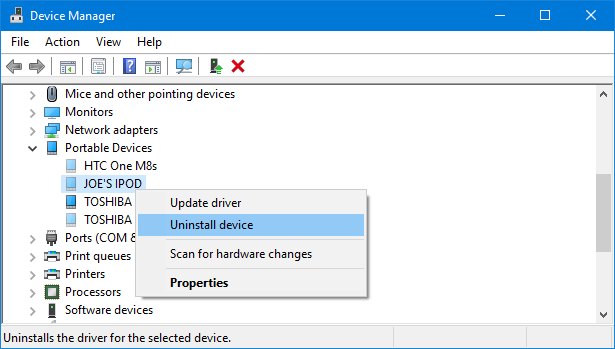
Dešiniuoju pelės mygtuku spustelėkite neaktyvų įrenginį ir spustelėkite Pašalinkite įrenginį kad jį visiškai pašalintum. Tai turėsite padaryti savo ruožtu kiekviename įrenginyje, kurį norite pašalinti.
Vairuotojai nebėra!
Naudodamiesi šiais dviem būdais galite užtikrinti, kad jūsų sistemoje yra tik aktyvieji įrenginiai, kuriuos aktyviai naudojate. Atsižvelgiant į tai, kiek tvarkyklių esate išsaugoję, dabar turėsite didelę laisvos vietos saugyklą.
Jei turite daugiau patarimų, kaip išnaudoti visas „Windows“ tvarkykles, skaitykite mūsų vadovus surasti ir pakeisti pasenusius tvarkykles Kaip rasti ir pakeisti pasenusias "Windows" tvarkyklesJūsų vairuotojai gali būti pasenę ir juos reikia atnaujinti, bet kaip jūs turite žinoti? Štai ką turite žinoti ir kaip tai įgyvendinti. Skaityti daugiau .
Ar turite kitą metodą, kaip surasti ir pašalinti senas tvarkykles? Kaip dažnai valote vairuotojus?
Džo gimė su klaviatūra rankose ir iškart pradėjo rašyti apie technologijas. Dabar jis yra visą darbo dieną dirbantis laisvai samdomas rašytojas. Paklausk manęs apie Loom.


